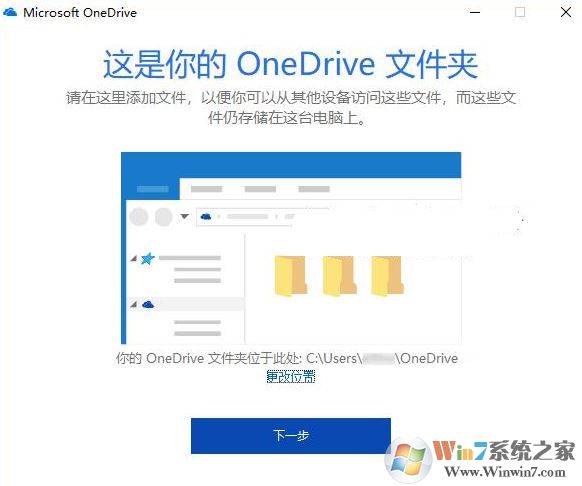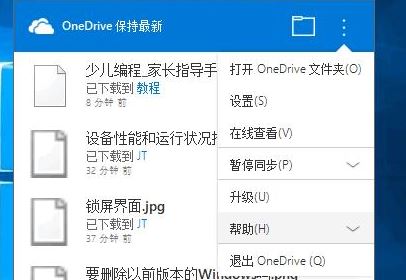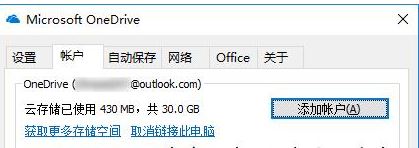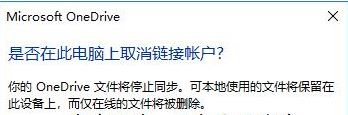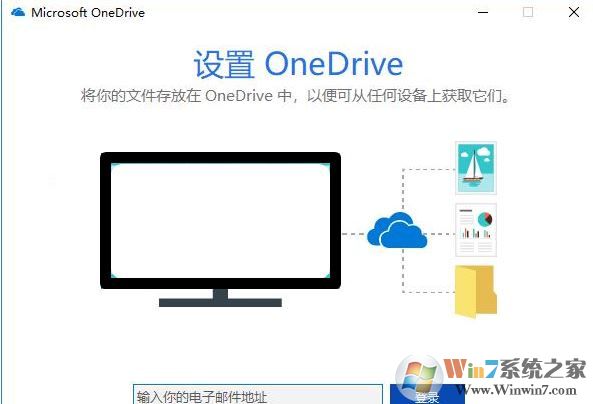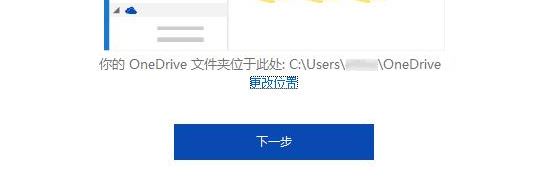更改Win10系統onedrive路徑的辦法
發布時間:2023-01-03 文章來源:深度系統下載 瀏覽:
|
Windows 10是美國微軟公司研發的跨平臺及設備應用的操作系統。是微軟發布的最后一個獨立Windows版本。Windows 10共有7個發行版本,分別面向不同用戶和設備。截止至2018年3月7日,Windows 10正式版已更新至秋季創意者10.0.16299.309版本,預覽版已更新至春季創意者10.0.17120版本 如何修改onedrive路徑?onedrive是win10系統自帶的一個網絡存儲工具,像百度網盤、微云、115等網絡磁盤一樣有著隨時隨地存儲數據下載數據的功能,非常的方便。但是由于onedrive默認所在的路徑在C盤,如果想要修改路徑的話該怎么操作呢?更改OneDrive文件夾的存儲位置,只能在使用Microsoft帳戶登錄OneDrive客戶端的設置過程中,會有“更改OneDrive文件夾存儲位置”的步驟。
教你修改win10系統onedrive路徑的操作方法: 1、我們先退出登錄(取消鏈接此電腦),然后再在登錄設置過程中更改OneDrive文件夾存儲位置; 2、在Win10屏幕右下角通知區域的OneDrive圖標上點擊右鍵,在彈出的OneDrive菜單中選擇“設置”;
3、在打開的“Microsoft OneDrive”設置窗口中,默認顯示的即是“帳戶”標簽,如圖:
4、在當前登錄的帳戶下點擊“取消鏈接此電腦”,這時要彈出提示對話框;
5、點擊“取消鏈接帳戶”,然后就會彈出Microsoft OneDrive客戶端登錄窗口了,見下圖:
6、輸入你的Microsoft帳戶的電子郵件地址,點擊“登錄”。然后輸入你的密碼,點擊“登錄”; 7、這個時候不要急著點下一步,我們需要點擊的是“更改OneDrive文件夾存儲位置”;
8、點擊“更改位置”,在彈出的“選擇你的OneDrive位置”窗口中選擇一個新位置,點擊“選擇文件夾”會彈出 此文件夾中已有文件的提示,如果你繼續選擇此位置,該文件夾里的文件就會與之前OneDrive文件夾里的文件合并。小編點擊“使用此位置”,然后回到OneDrive設置窗口,你就會發現你的OneDrive文件夾路徑已經變成新的位置! 通過上述方法進行操作即可修改onedrive的路徑,以上便是win10小編給大家分享的關于修改onedrive路徑的詳細操作方法,最重要的步驟就是在注銷賬號重新登錄賬號的時候一定要選擇 更改位置 按鈕,不要點太快一直下一步哦!
新技術融合:在易用性、安全性等方面進行了深入的改進與優化。針對云服務、智能移動設備、自然人機交互等新技術進行融合。Windows 10所新增的Windows Hello功能將帶來一系列對于生物識別技術的支持。除了常見的指紋掃描之外,系統還能通過面部或虹膜掃描來讓你進行登入。當然,你需要使用新的3D紅外攝像頭來獲取到這些新功能。 |